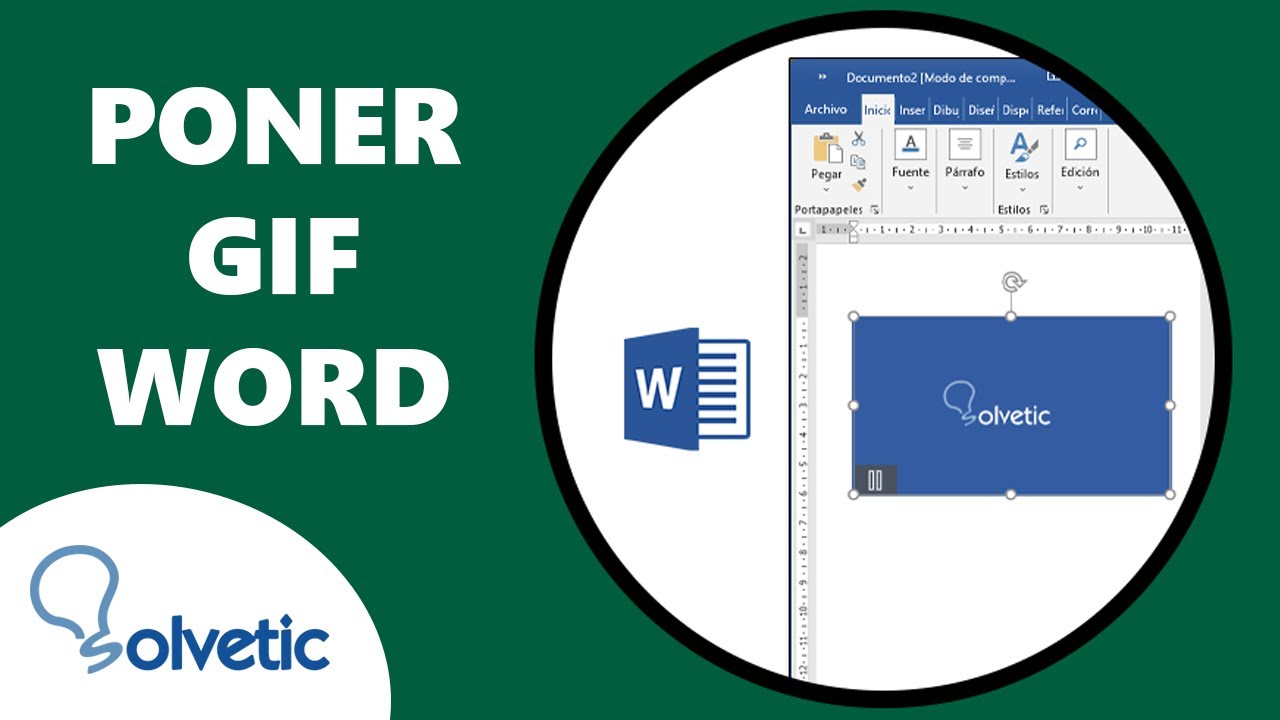Insertar un GIF en Word puede añadir un toque de creatividad y dinamismo a tus documentos. A continuación, te guiaremos paso a paso para que aprendas cómo hacerlo de manera sencilla y efectiva. Sigue estos simples pasos y sorprende a tu audiencia con animaciones originales en tus documentos de Word.
¿Qué es un GIF y por qué deberías insertarlo en tus documentos de Word?
Paso 1: Encuentra el GIF que deseas insertar
Lo primero que necesitas hacer es encontrar el GIF que deseas insertar en tu documento de Word. Puedes buscar en sitios web especializados en GIFs o crear el tuyo propio si eres creativo.
Paso 2: Descarga el GIF a tu ordenador
Una vez que hayas encontrado el GIF perfecto, asegúrate de descargarlo a tu ordenador. Guarda el archivo en un lugar fácilmente accesible para que puedas encontrarlo rápidamente cuando lo necesites.
Paso 3: Abre tu documento de Word
Abre Microsoft Word en tu ordenador y selecciona el documento en el que deseas insertar el GIF. Asegúrate de que el documento esté en modo de edición para poder realizar cambios.
Paso 4: Inserta el GIF en tu documento
Ahora llega el momento clave. Ve a la pestaña de “Insertar” en Word y selecciona la opción “Imagen”. Busca el archivo del GIF que descargaste previamente y ábrelo. El GIF se insertará en tu documento.
Paso 5: Ajusta el tamaño y la posición del GIF
Una vez que el GIF esté en tu documento, puedes ajustar su tamaño y posición según tus preferencias. Haz clic en el GIF para seleccionarlo y luego arrastra los bordes para cambiar su tamaño. También puedes moverlo a la posición deseada dentro del documento.
Paso 6: Guarda y comparte tu documento con el GIF
Una vez que hayas terminado de insertar y ajustar el GIF en tu documento de Word, asegúrate de guardar los cambios. Luego, puedes compartir el documento con tus colegas, amigos o familiares para mostrarles tu creatividad con animaciones.
Preguntas frecuentes sobre cómo insertar un GIF en Word
¿Puedo insertar un GIF en cualquier versión de Word?
Sí, es posible insertar GIFs en la mayoría de las versiones recientes de Word. Sin embargo, algunas versiones más antiguas pueden tener limitaciones en cuanto a la visualización de animaciones.
¿Los GIFs afectan el tamaño del archivo de mi documento de Word?
Insertar un GIF en un documento de Word puede aumentar ligeramente el tamaño del archivo, especialmente si el GIF es grande. Si estás preocupado por el tamaño del archivo, considera optimizar el GIF antes de insertarlo.
Con esta sencilla guía, ahora tienes los conocimientos necesarios para insertar GIFs en tus documentos de Word de forma rápida y efectiva. ¡Sorprende a tus lectores y haz que tus documentos destaquen con animaciones llamativas! ¡Diviértete creando!